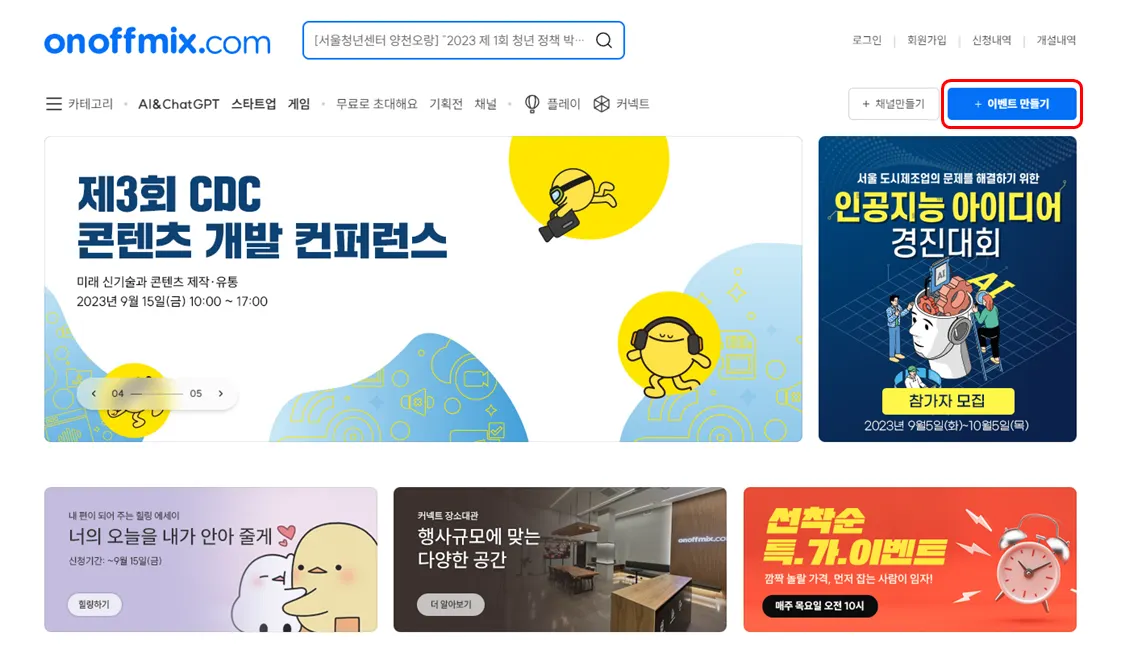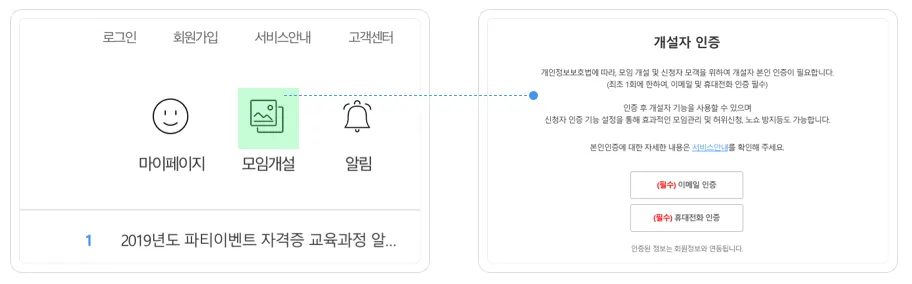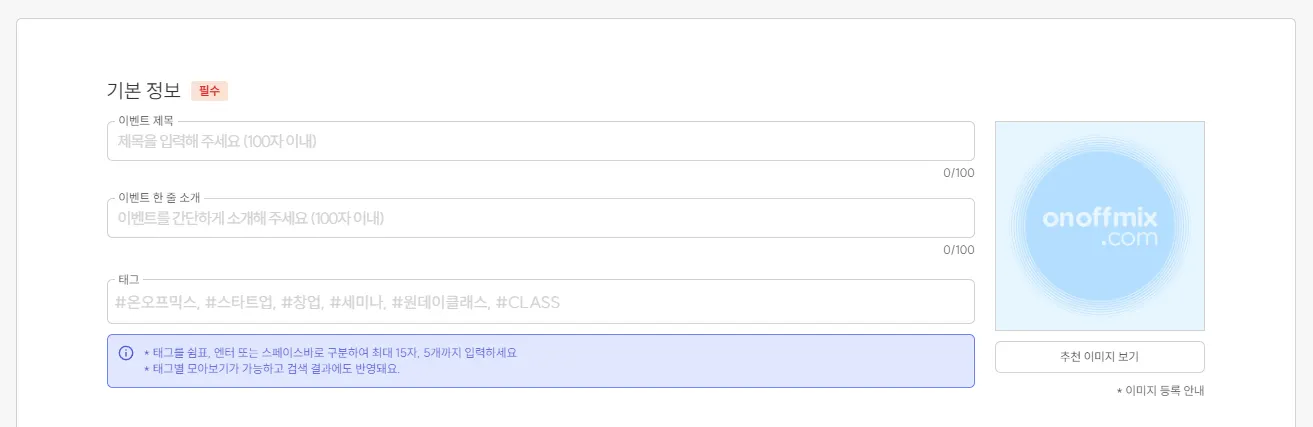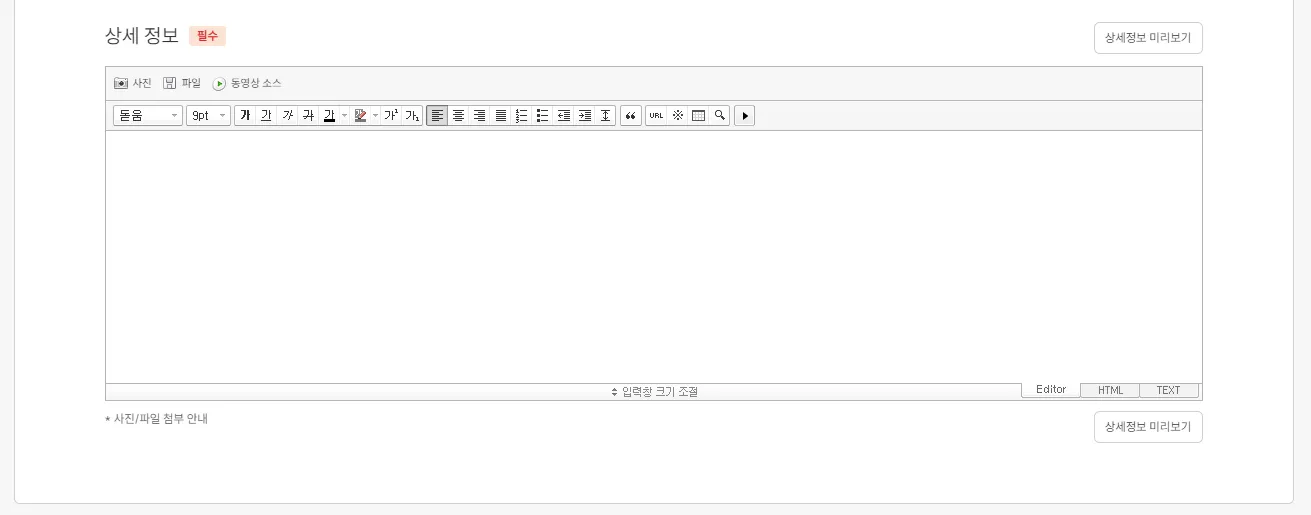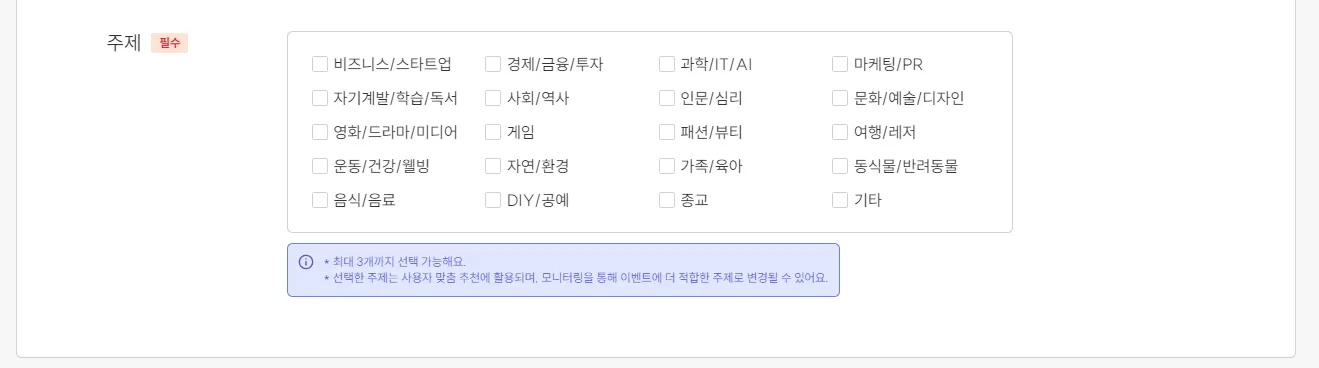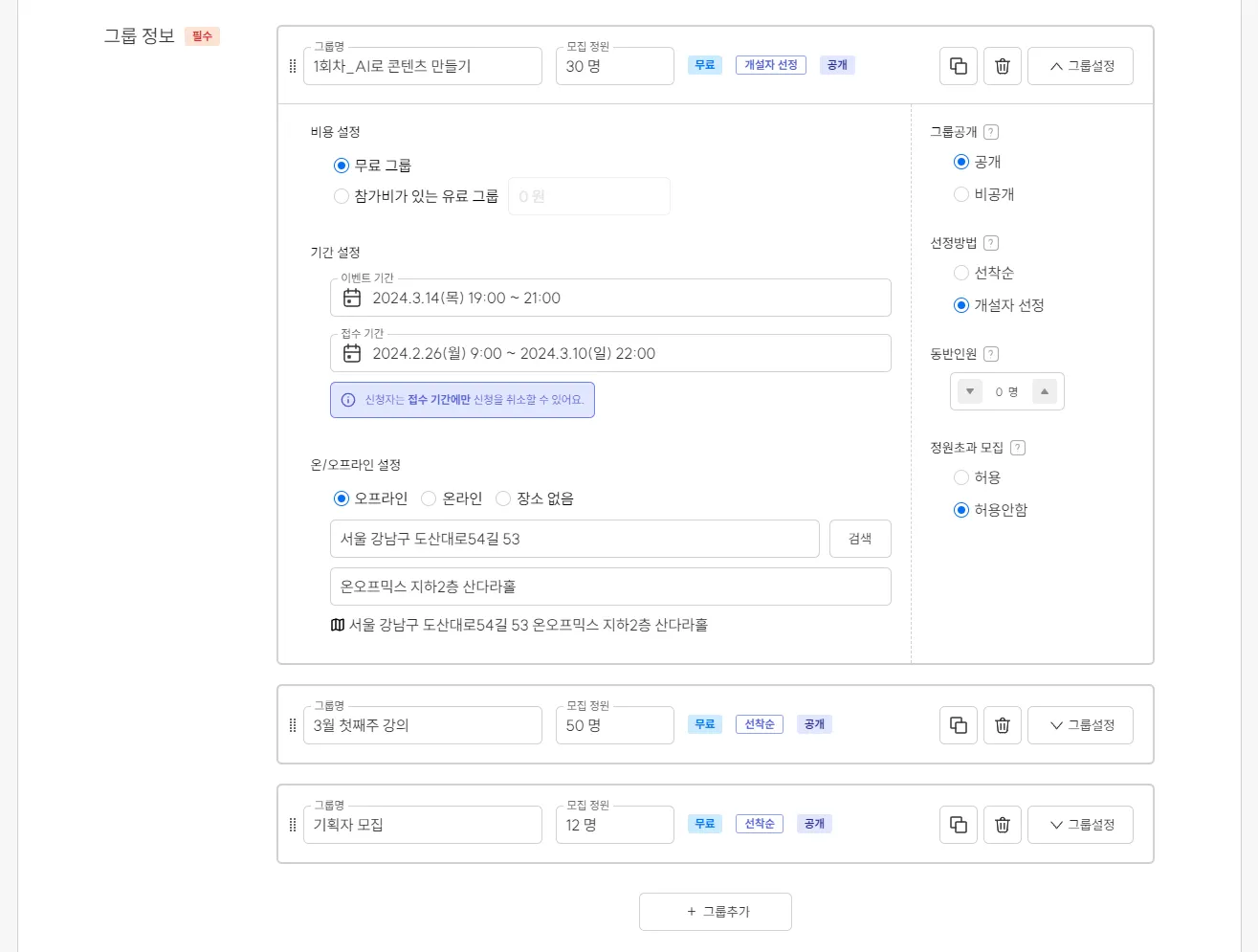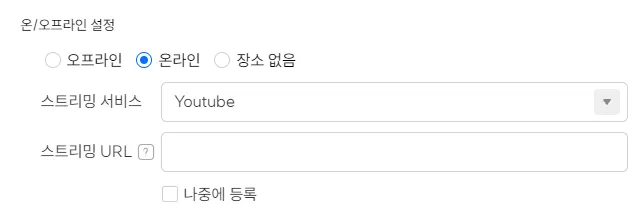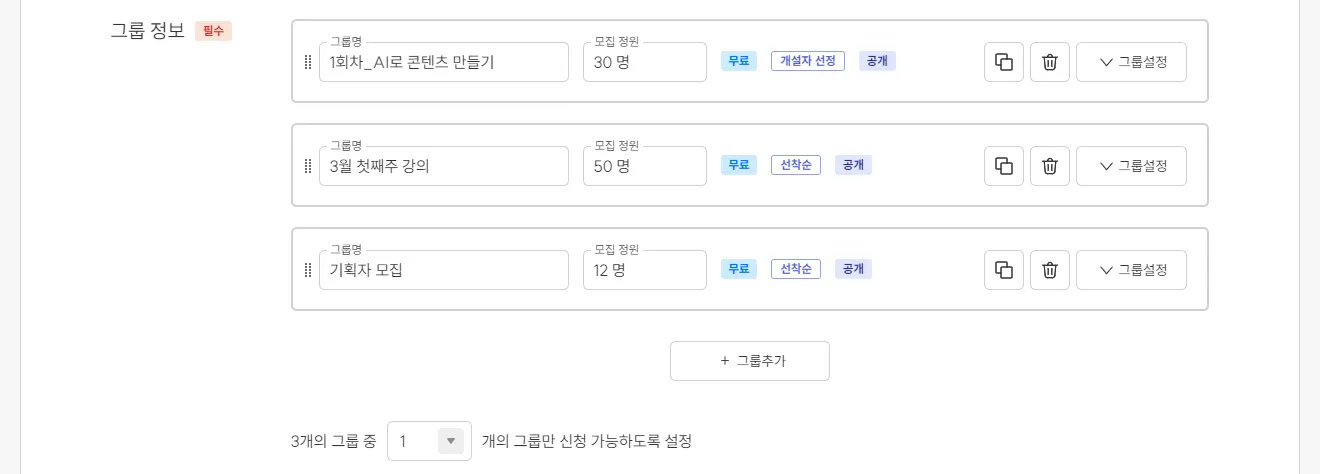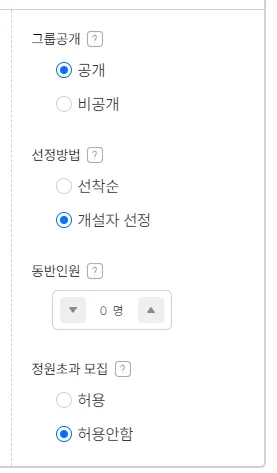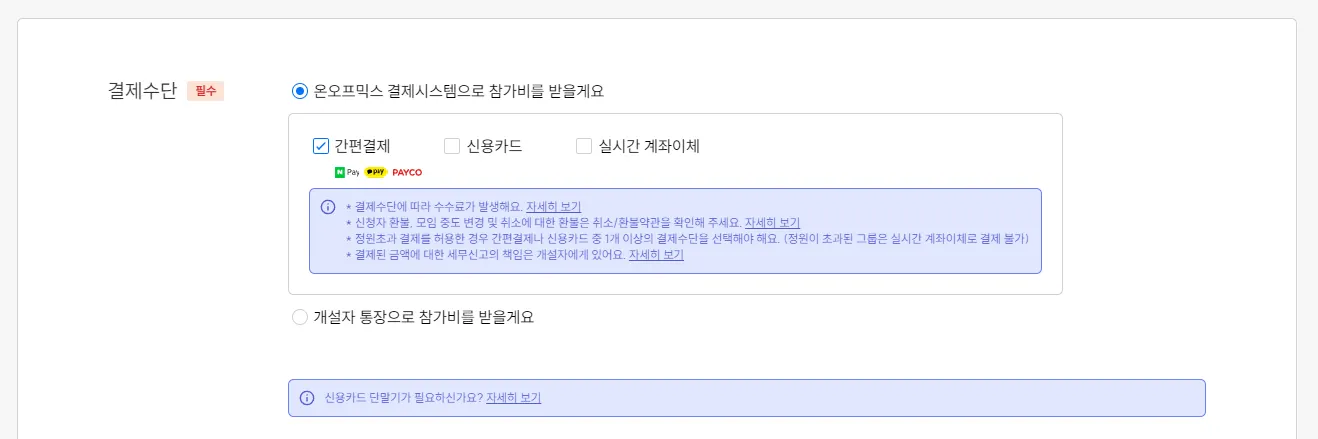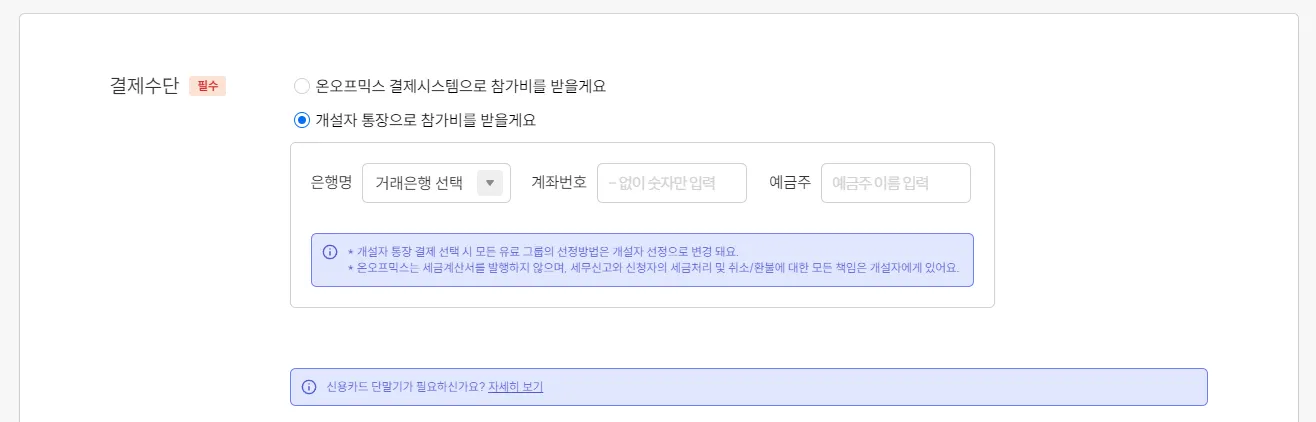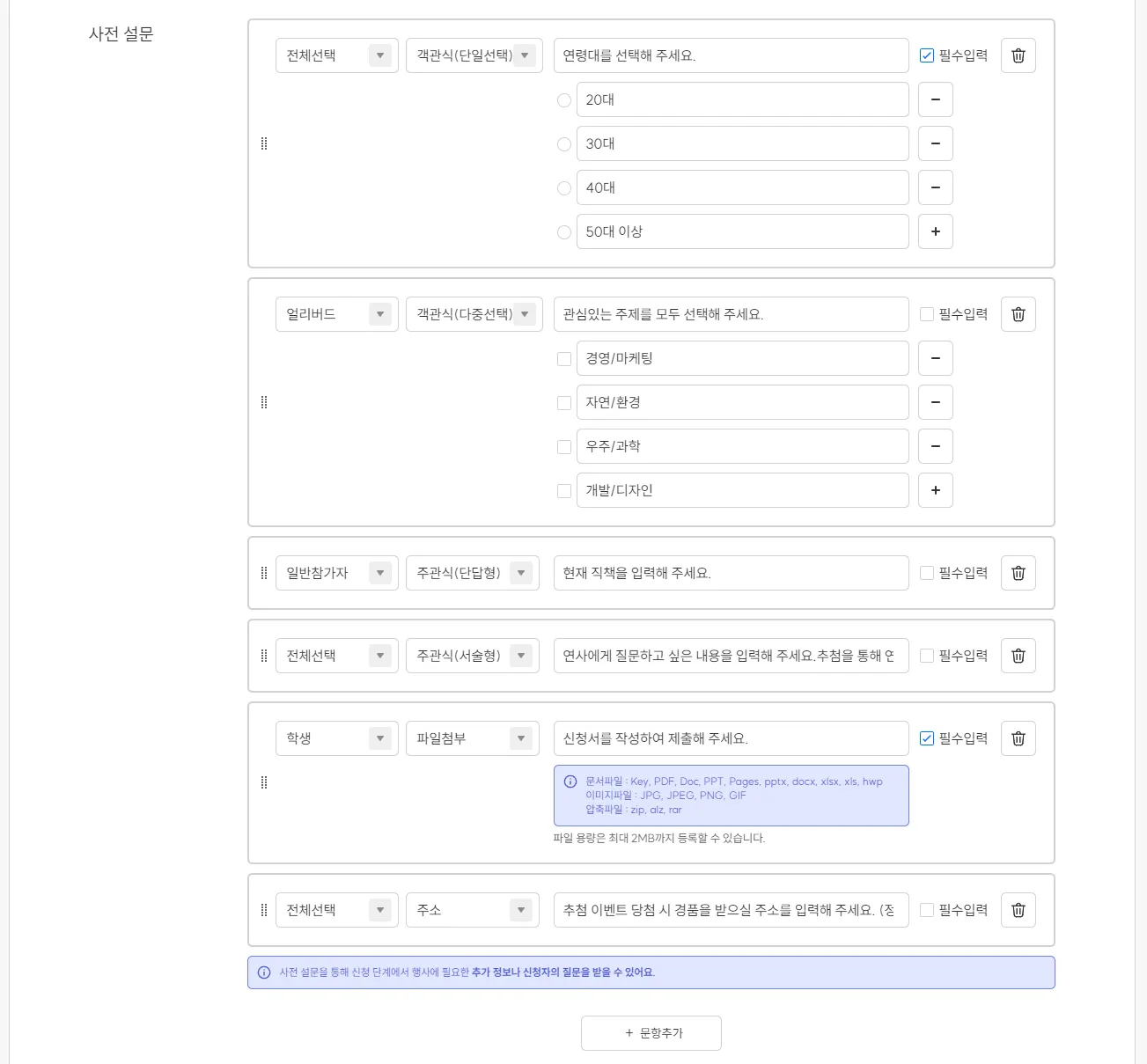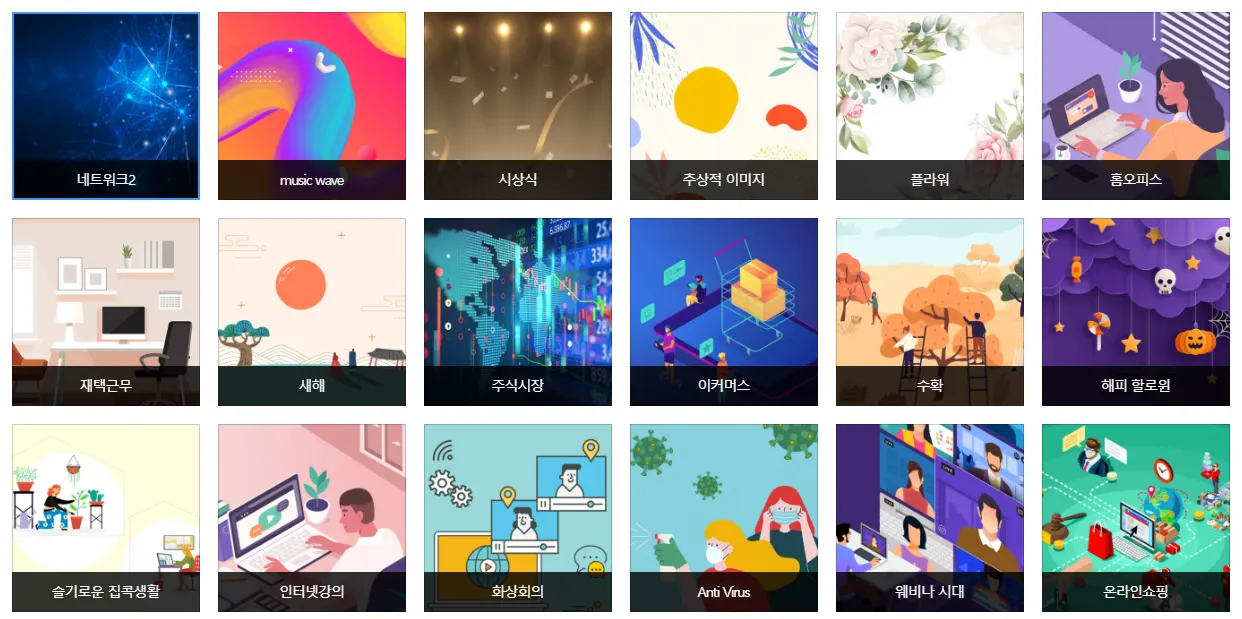이벤트를 누구나 무료로 만들 수 있어요!
온오프믹스 회원이라면 누구나 모객하려는 이벤트의 신청 페이지를 무료로 만들고 게시 할 수 있어요!
>시작하기
‘이벤트 만들기’ 버튼을 누르고 행사를 등록해 보세요.
>개설자 인증하기
개설자 인증을 꼭 해야하나요?
개인정보보호법에 따라, 이벤트 개설과 신청자 모객을 위해 본인인증을 반드시 하셔야 해요.
(최초 1회에 한하여, 이메일 및 휴대전화 인증 필수)
>이벤트 정보 입력
이벤트를 파악할 수 있는 제목, 소개, 태그를 입력하세요.
우측 대표 이미지(썸네일)을 추가하시면 이벤트의 이해도와 주목도를 높일 수 있어요!
*썸네일 권장 사이즈: 440*440px
이벤트의 상세 내용을 글과 이미지 등으로 작성하세요.
이미지는 ‘사진’ 버튼으로, 신청서 양식나 상세 시간표 등의 파일은 ‘파일’ 버튼으로 추가해 주세요.
*상세이미지 권장 사이즈: 가로 900px (여백O) 또는 가로 1200px (여백X), 세로 자유
>이벤트 카테고리 설정
이벤트의 규모/형태에 따른 유형을 선택하세요.
이벤트의 내용과 관련된 주제를 최대 3개까지 선택하세요. 사용자 맞춤 추천에 활용되어요.
>신청자 모집 방법 설정
신청자를 모집할 방법을 선택하세요.
- 온오프믹스를 통한 모집: 온오프믹스의 신청 시스템을 사용하여 신청자의 기본 정보(이름, 연락처, 이메일)를 받을 수 있어요. 이외에도 할인쿠폰 발급, 공지 발송 등 다양한 부가기능을 이용할 수 있답니다.
- 외부 모집: 접수가 가능한 자체 사이트나 기타 폼을 이용할 경우 선택하고 링크를 입력하세요. 대신 온오프믹스가 제공하는 부가기능 이용이 어려워요.
>신청 그룹(옵션) 설정
‘온오프믹스를 통한 모집’인 이벤트만 설정할 수 있는 그룹은 이벤트 신청 시 선택 가능한 ‘옵션’이에요.
‘그룹추가’ 버튼으로 최대 10개의 그룹을 생성할 수 있고, 오른쪽의 ‘그룹설정’을 누르면 상세 그룹 설정이 가능해요. 비슷한 조건의 그룹을 생성하려면 ‘복사’ 버튼을 활용하세요!
- 그룹명: 날짜, 장소, 세션, 주제 등의 옵션으로 구분하여 각 그룹의 모집 정원, 비용, 기간, 장소 등을 모두 다르게 설정할 수 있어요.
- 모집 정원: 해당 옵션에 신청 가능한(모집하고자 하는) 총 인원 수를 입력하세요.
- 비용 설정: 신청자가 결제해야 하는 참가비 유무에 따라 무료, 유료를 선택하세요. 유료의 경우 금액까지 입력해 주세요.
- 기간 설정: 하루일 경우 같은 날짜를 두 번 클릭하고, 이틀 이상의 기간일 경우 시작일과 종료일을 클릭하세요.
•
이벤트 기간: 실제로 행사, 강의 등이 진행되는 기간을 선택하세요. 접수 기간보다 반드시 나중으로 설정 필요
•
접수 기간: 신청자들에게 접수 받을 기간을 선택하세요. 접수 마감은 반드시 이벤트 시작보다 전으로만 설정 가능
- 온/오프라인 설정: 이벤트가 진행되는 장소 및 방식을 선택하세요.
•
오프라인: 주소를 입력하세요.
•
온라인: 온라인으로 진행되는 경우, 스트리밍 서비스를 선택하세요. (유튜브, 줌, 비메오, 일반(기타) 선택 가능) 스트리밍 URL을 입력해두면 참여 확정된 신청자들에게 이벤트 당일 공개되어요.
- 신청 가능 그룹수 설정: 신청자가 해당 이벤트 페이지 내에서 중복하여 신청할 수 있는 그룹의 개수를 설정하세요. 1개가 기본이며, 그룹 개수와 동일하게 설정할 경우 신청자는 열려있는 모든 옵션을 선택하여 신청할 수 있어요.
- 그룹 공개 설정: 해당 옵션의 공개여부를 선택할 수 있어요. 단, 최소 1개 이상의 그룹은 공개되어야 해요.
- 선정방법: 신청자를 선정하는 방법을 선택할 수 있어요.
•
선착순: 정원 내 신청을 완료한 순서대로 참여확정자가 되는 방식
•
개설자 선정: 일단 대기자로 신청되며, 개설자가 신청자 중 참여확정자를 선정하는 방식
- 동반인원: 신청자 1명이 동반하여 참석할 수 있는 인원을 설정할 수 있어요. (예: 0명 설정 시 1계정으로 1명(본인) 신청만 가능, 4명 설정 시 1계정으로 본인 포함 5명 신청 가능)
- 정원초과 모집/결제: 정원이 달성된 후의 신청에 대해 설정할 수 있어요.
•
정원초과 모집: 참가비가 무료일 경우. 모집정원 달성 후에도 대기자 모집을 받을지 설정하세요.
•
정원초과 결제: 참가비가 유료일 경우. 모집정원 달성 후 신청하는 대기자들의 결제를 받아둘지 설정하세요.
>유료 이벤트 결제 설정
온오프믹스를 통해 모집 하면서 참가 비용이 있는 유료 이벤트의 경우, 신청자가 이용할 결제 방식을 개설자가 선택할 수 있어요.
온오프믹스 결제시스템 이용 시 수수료가 발생하며, 결제 수단별로 상이하니 여기에서 미리 확인하세요!
- 온오프믹스 결제시스템: 간편결제, 신용카드, 실시간 계좌이체를 이용할 수 있어요. 간편결제는 네이버페이, 카카오페이, 페이코가 가능해요.
- 개설자 통장 입금: 개설자가 입력한 통장 정보로 참가비를 결제 받을 수 있어요. 이 경우 결제수수료가 발생하지 않지만, 입금내역을 직접 확인해야 해요. 또한 신청자의 선정방법이 ‘개설자 선정’으로 고정되어 신청자의 신청 상태를 개설자가 직접 변경해주어야 해요.
추후 정산을 위해 정산 대상자의 과세/비과세 유형을 선택하세요.
>사전 설문(신청서) 설정
신청자로부터 이벤트 진행에 필요한 정보, 설문 등을 사전에 받을 수 있어요. 그룹별로 다르게 설정도 가능해요.
- 그룹 선택: 해당 문항에 답변할 그룹을(질문할 그룹을) 선택할 수 있어요.
- 질문 타입 선택: 객관식(단일선택), 객관식(다중선택), 주관식(단답형), 주관식(서술형), 파일첨부, 주소 중 개설자가 원하는 타입으로 질문을 설정할 수 있어요.
- 필수입력 선택: 반드시 해당 질문에 응답해야 신청할 수 있도록 설정할 수 있어요.
>개설자 정보 설정
이벤트 페이지 내 개설자 정보에 노출할 문의 연락처를 입력하세요.
비신청자에게는 이벤트 종료 후, 신청자에게는 이벤트 종료 3개월 후 연락처가 비노출되어요.
>페이지 공개여부 설정
이벤트 페이지 공개여부를 설정하세요.
비밀번호를 사용하지 않고 비공개만 설정할 경우, 온오프믹스 검색 결과에 노출되지는 않지만 링크를 통해 접속 및 조회가 가능해요.
신청 오픈 전에는 비공개로 개설 후 페이지를 편집하는 것을 권장드려요!
>이벤트 페이지 꾸미기
내가 개설한 이벤트와 어울리는 스킨(페이지 배경)을 선택해 보세요.
결제시스템 이용 수수료를 확인하세요!
온오프믹스는 PG사 결제시스템을 통해 다양한 온라인 결제수단을 제공하고 있어요.
1. 온오프믹스 결제 서비스를 이용하는 경우 이벤트 결제 수수료
이벤트 종료 후 정산받는 금액의 경우, 개설자의 사업자 여부에 상관없이 온오프믹스 수수료를 제외한 금액으로 결제/정산 규정에 맞추어 송금을 진행해요.
총 결제금액 - 온오프믹스 수수료 = 최종 정산금액
사업자
온오프믹스에서 제공하는 정산서를 참고해 사업자 유형에 맞추어 부가세신고(또는 사업현황신고)를 진행해요. 온오프믹스는 신고시 참고할 정산서를 제공함으로써 사업장으로서의 의무를 다하였으므로 미신고분에 대한 책임을 지지 않아요.
사업자가 아닌 일반 개인
개설자의 이벤트 개설 횟수나 매출 금액에 따라서 사업자등록이 필요할 수 있어요. 전문가와의 상담을 통해 사업자 등록 여부를 판단해야 해요. 개인이 사업자등록을 해야함에도 이를 이행하지 않은 부분에 대해서는 온오프믹스는 어떠한 책임도 지지 않아요.
2. 결제수단 · 결제 수수료
신용카드 | 5.5% |
실시간 계좌이체 | 3.5% |
간편결제(카카오페이, 네이버페이, 페이코) | 5.8% |
온오프믹스 통장입금 | 3.5% |
현장카드결제(단말기 대여) | 6.5% |
정산 정보 / 기업 정보 등록 하기
유료 이벤트 진행을 위해서는 반드시 정산 정보 와 기업 정보를 등록해 주셔야 합니다.
정산 정보 와 기업 정보가 없을 경우, 정산이 원활히 이루어지지 않을 수 있으니 반드시 정확한 정보를 입력해 주시기 바랍니다.
1.
온오프믹스 사이트 로그인 후 상단의 ‘마이페이지’ 를 클릭 합니다.
2.
마이페이지 화면에서 ‘회원정보 수정’을 클릭 합니다.
3.
회원정보 수정을 위해서는 비밀번호 입력이 필요 합니다.
회원 정보 수정 하단에 보면 ‘정산정보 등록’ 과 ‘기업정보 등록’ 부분이 있으며 관련 정보를 입력하지 않으신 경우 ‘정보가 등록되어 있지 않습니다’ 라고 확인 됩니다.
4.
정산정보는 개인의 경우 신분증 사본 / 사업자의 경우 사업자등록증 사본 업로드가 필요하며 입금 받을 통장에 대한 통장 사본이 필요 합니다. 사업자 등록증과 통장 사본 첨부 후 계좌정보를 입력하시고 수정 완료를 누르시면 됩니다.
5.
기업정보는 사업자등록증의 주요 정보와 결제 담당자 정보에 대한 입력이 필요 합니다.